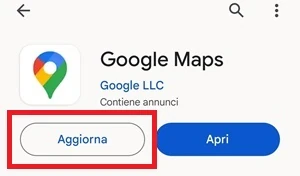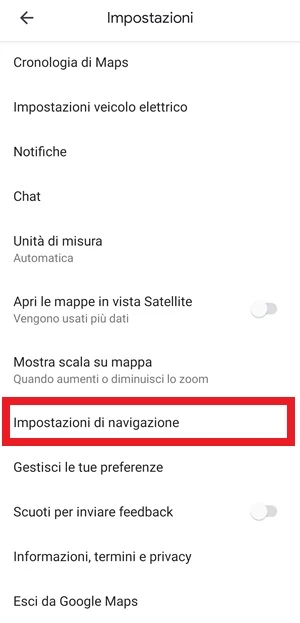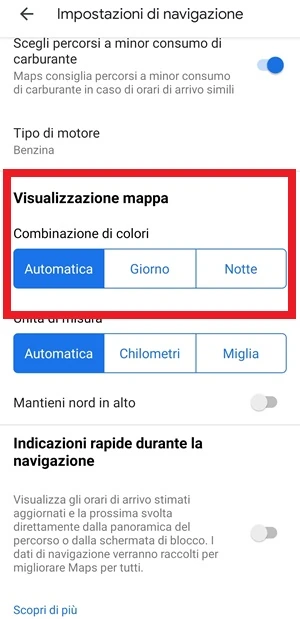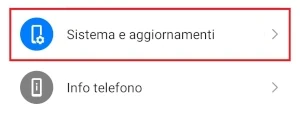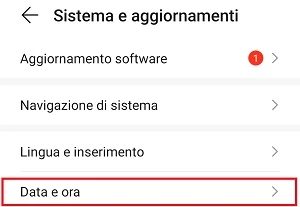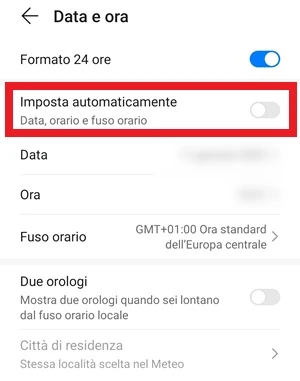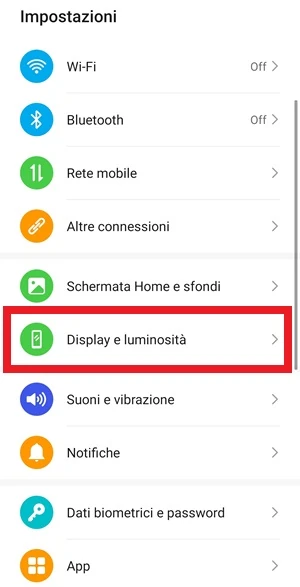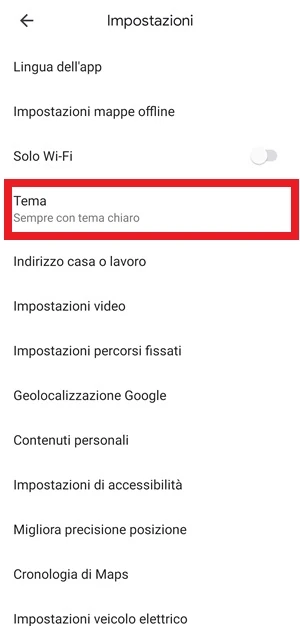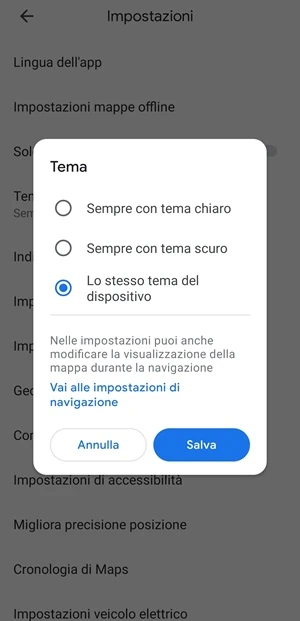Cosa fare se non si attiva il tema scuro su Google Maps [GUIDA]
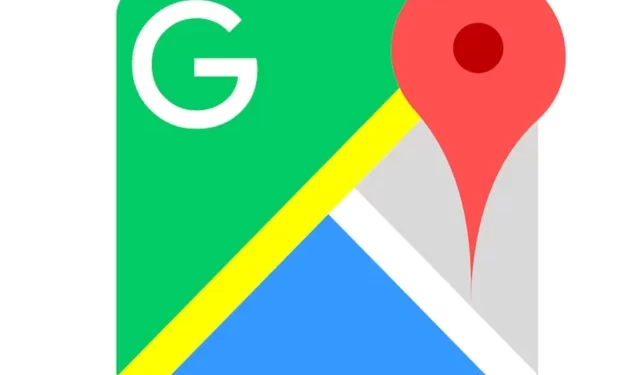
Oggi con questa guida vedremo cosa fare se non si attiva il tema scuro su Google Maps. Maps è il navigatore satellitare che si trova preinstallato sugli smartphone con il sistema operativo Android. Rilasciato in forma totalmente gratuita da parte di Google, Maps è in grado di portare l’utente verso un qualsiasi luogo a lui sconosciuto, semplicemente mostrando una mappa sullo schermo del telefono e con una voce guida che indica quale percorso prendere. Google Maps ogni tanto viene aggiornato con nuove funzionalità che lo migliorano, inoltre dispone di una funzione molto utile che è il tema scuro, utile per avere un tema scuro dell’interfaccia dell’applicazione e della mappa di navigazione.
Il tema scuro permette di poter usare il navigatore Google Maps con lo sfondo nero anziché bianco, questo per permettere un suo utilizzo meno affaticante per gli occhi negli orari notturni rispetto al tema chiaro e volendo se piace in modo particolare il tema scuro dell’interfaccia, può essere lasciato sempre in tale modalità agendo dalle impostazioni dell’applicazione. Alcune volte potrebbe capitare però che il tema scuro di Maps non si attivi o che la mappa non passi alla dark mode in automatico negli orario notturni, quindi cosa si dovrebbe fare in questo caso per poterlo vedere funzionante? Se non sai cosa fare se non si attiva il tema scuro su Google Maps e hai bisogno di questa funzione attiva sul tuo smartphone Android, continua a leggere per scoprire cosa tutto puoi fare per risolvere il problema che stai riscontrando.
| Cosa fare se non si attiva il tema scuro su Google Maps: come si attiva il tema scuro |
|---|
Il tema scuro di Maps dovresti vederlo attivo nelle seguenti condizioni:
- Per la mappa: se correttamente impostato, il tema scuro della mappa si attiva in automatico negli orari notturni, questo per dare meno fastidio durante la guida al guidatore
- L’interfaccia dell’app Maps: questa si attiva chiara o scura in base a quella che hai selezionato dalle impostazioni dell’applicazione oppure se hai selezionato l’opzione, può attivarsi il tema chiaro o scuro in base al tema chiaro o scuro settato sul telefono
| Cosa fare se non si attiva il tema scuro su Google Maps: aggiorna l’applicazione |
|---|
Come prima cosa dovresti aggiornare Maps all’ultima versione dell’app che è stata rilasciata. Questo per essere sicuri di non usare una versione obsoleta o che possa contenere dei bug che non permettono l’attivazione del tema scuro. Collegati quindi al Play Store e verifica se è presente il pulsante di aggiornamento di Maps.
Una volta aggiornata l’app Maps di Google puoi provare a vedere se funziona la modalità scura per il tema o la mappa. Se noti che non funziona la dark mode di mode nonostante l’update, passa alla soluzione che trovi di seguito.
| Cosa fare se non si attiva il tema scuro su Google Maps in automatico per la mappa |
|---|
Se stai notando che su Google Maps non si attiva il tema scuro in automatico della mappa durante gli orari notturni, dovresti accertarti prima di tutto che questa funzione sia stata attivata dalle impostazioni del navigatore. Dovrebbe essere impostata su “automatica” la combinazione di colori visualizzati sulla mappa, quindi fai prima di tutto un rapido controllo su questa impostazione di Maps per capire se è stata settata nella maniera corretta.
Per sapere se hai impostato su combinazione di colori automatica la visualizzazione della mappa, in modo che possa passare al tema scuro in automatico quando necessario, procedi seguendo questi passaggi:
- Innanzitutto è necessario accedere a Google Maps toccando la sua icona
- Premi ora sull’icona del tuo profilo di forma circolare che si trova in alto a destra della schermata
- Tocca adesso la voce Impostazioni dal menu che ti viene mostrato
- Scorri quindi verso il basso e con il dito premi su Impostazioni di navigazione
- Adesso dalla sezione Visualizzazione mappa, controlla che sia selezionata la voce Automatica per Combinazione di colori
La combinazione di colore impostata su automatico per la visualizzazione della mappa, ti darà modo di poter passare in automatico dal tema chiaro a quello scuro negli orari notturni. Se invece vuoi che rimanga sempre impostata la mappa con il tema scuro, ti basterà selezionare la voce Notte dalla sezione Visualizzazione mappa.
Cosa si dovrebbe fare però se nonostante questa impostazione sia stata settata correttamente, ma ancora non si attiva la modalità scura su Maps? In tal caso ti consiglio di continuare la lettura e passare alla soluzione che trovi nella sezione successiva.
| Cosa fare se non si attiva il tema scuro su Google Maps: assicurati che sia corretto l’orario del tuo smartphone per passare in automatico la visualizzazione della mappa dal tema chiaro a scuro |
|---|
La mappa di Google Maps può passare in automatico dal tema chiaro a quello scuro in base all’orario che viene riconosciuto dall’app e che dipende da quello che è stato impostato sul telefono. Quando si arriva a un orario in cui inizia a calare la luce, la mappa di Maps passa in automatico alla modalità scura, mostrando quindi la mappa in colorazioni scure anziché chiare, più adatte a una visione notturna. Se questo orario impostato sullo smartphone è sbagliato e l’app Google Maps “legge” un orario diurno, il tema scuro non si attiverà in automatico, inoltre capiterà sicuramente di ritrovarsi con il tema scuro in funzione in orari in cui invece Maps dovrebbe mostrare una mappa dai colori chiari.
Questa caso però è facilmente risolvibile in quanto basterà regolare correttamente l’orario del telefono, cosa che puoi molto velocemente in questo modo:
- Tocca l’icona delle Impostazioni del tuo smartphone Android
- Ora scorri verso il basso e premi su Sistema e aggiornamenti
- Da qui puoi premere su Data e ora
- Attiva l’interruttore che si trova di fianco a Imposta automaticamente per poter settare il giusto orario, data e fuso orario in un colpo solo
- Adesso che hai impostato l’ora correttamente, apri Maps in un orario notturno e verifica se il tema scuro si attiva in automatico
| Cosa fare se non si attiva il tema scuro su Google Maps: accertati che non sia stato forzato il funzionamento del tema chiaro se non si attiva la dark mode per l’interfaccia dell’app |
|---|
Se hai attivato la modalità scura sul tuo telefono Android, ma ti rendi conto che l’interfaccia di Maps è sempre visualizzata con un tema chiaro, probabilmente questo sta succedendo perché dalle impostazioni del dispositivo hai settato il tema su chiaro e non su scuro o in base a quello che viene usato dal sistema (e al momento stai usando un tema chiaro).
Se desideri che Maps mostri la sua interfaccia sempre in dark mode o se vuoi che passi dal tema chiaro a scuro e viceversa in base all’attivazione o meno del tema scuro dalle impostazioni dello smartphone, ti basta procedere seguendo questi semplici passaggi (attenzione, questo modifica solo i colori dell’interfaccia dell’applicazione non della mappa):
- Apri l’applicazione Impostazioni del tuo smartphone
- Ora tocca la voce Display e luminosità
- Attiva l’interruttore Modalità scura per attivare il tema scuro sul telefono
Adesso dovresti visualizzare non solo il tema del tuo smartphone in nero, ma anche delle altre applicazioni che possono cambiare il tema in modo che risulti lo stesso in uso dal dispositivo. Se su Maps è stato impostato il tema chiaro, questo rimarrà sempre chiaro, anche se quello dello smartphone è stato settato su scuro.
Puoi però impostare la visualizzazione del tema in modo che rimanga sempre scuro o che cambi in base allo stesso che hai impostato sul dispositivo in questo modo:
- Apri l’app Google Maps
- Premi ora sull’icona del tuo profilo che trovi in alto a destra per poter visualizzare il menu
- Tocca adesso la voce con scritto Impostazioni
- Vai adesso su Tema
- Adesso per avere in automatico l’interfaccia di Maps con il tema scuro (o chiaro) in base a quello impostato sullo smartphone, basta selezionare Lo stesso tema del dispositivo, mentre se invece si desidera che l’interfaccia di Maps rimanga sempre in dark mode, indipendentemente dal fatto che il tema scuro sia stato attivato o meno dalle impostazioni dello smartphone, ti basterà selezionare la voce Sempre con tema scuro.
| Cosa fare se non si attiva il tema scuro su Google Maps: cancella la cache e riavvia |
|---|
Se hai impostato tutto nella maniera corretta per far funzionare la dark mode, ma non c’è verso di riuscire a far funzionare il tema scuro del navigatore di Google, prova a cancellare la cache dell’app Maps e a riavviare il dispositivo. Questo potrebbe aiutarti a risolvere il problema una volta per tutte.
Per cancellare la cache di Google Maps su Android procedi seguendo questi passaggi:
- Accedi alle Impostazioni
del telefono
- Vai adesso su App > App oppure a seconda dell’interfaccia utente dello smartphone potresti visualizzare in alternativa qualcosa del tipo App > Gestione app
- Dalla lista Tutte le app cerca adesso Maps e toccala per accedere alla schermata Informazioni applicazione
- Vai ora su Memoria
- Premi sul pulsante Cancella cache
- Una volta cancellati i file temporanei della cache, questi si andranno a creare nuovamente in automatico con l’uso di Maps. Questi file se erano danneggiati o comunque stavano creando problemi, adesso dovrebbero essere funzionanti
- Riavvia lo smartphone
- Una volta che lo smartphone si è riavviato apri Maps e vedi se adesso funziona il tema scuro dell’interfaccia. Ti ricordo che la mappa diventerà scura in orari notturni
| Cosa fare se non si attiva il tema scuro su Google Maps: conclusioni |
|---|
Abbiamo visto quali sono le soluzioni che si possono provare per risolvere i problemi che possono esserci con la visualizzazione del tema scuro su Maps. Non ti resta altro da fare adesso che provare ogni soluzione per volta e vedere quale funziona meglio nel tuo caso. Alla prossima guida.